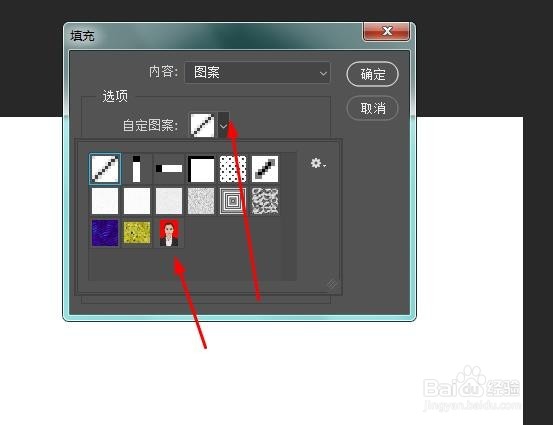1、打开照片,把图层右边的小锁去掉
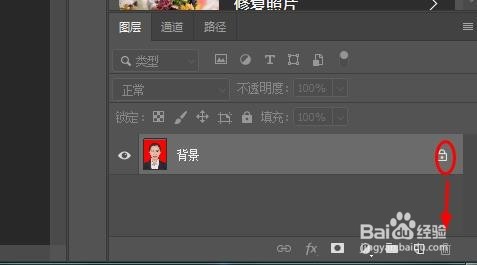
2、编辑-调整画布大小
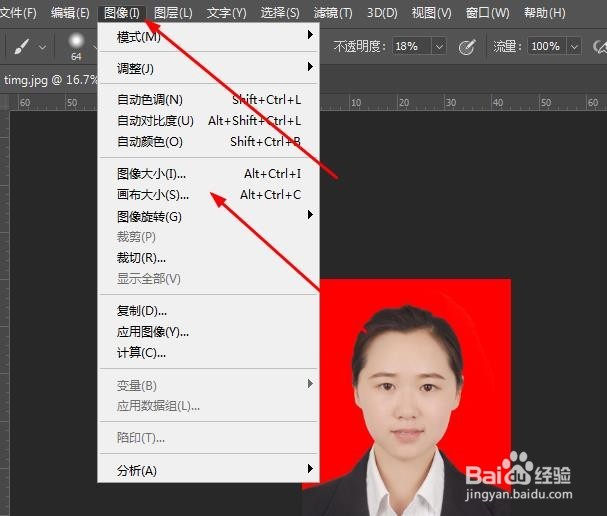
3、勾选相对
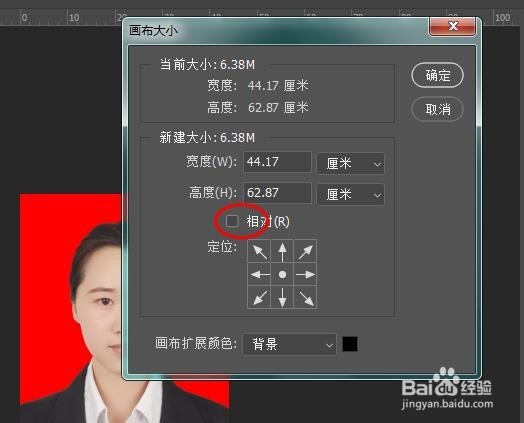
4、都设为0.3厘米,其实这里的相对就相当于加了个白边
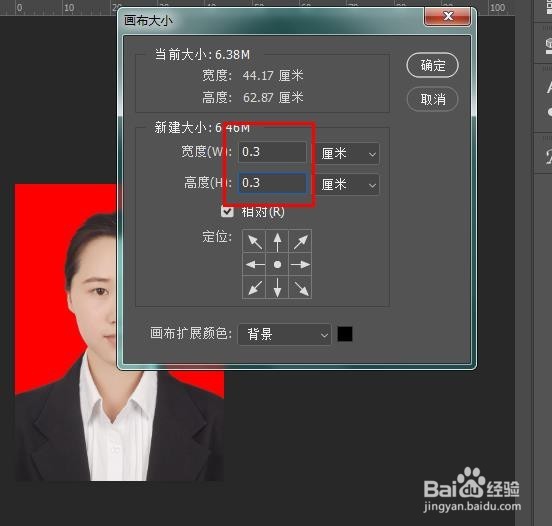

5、编辑-自定义图案
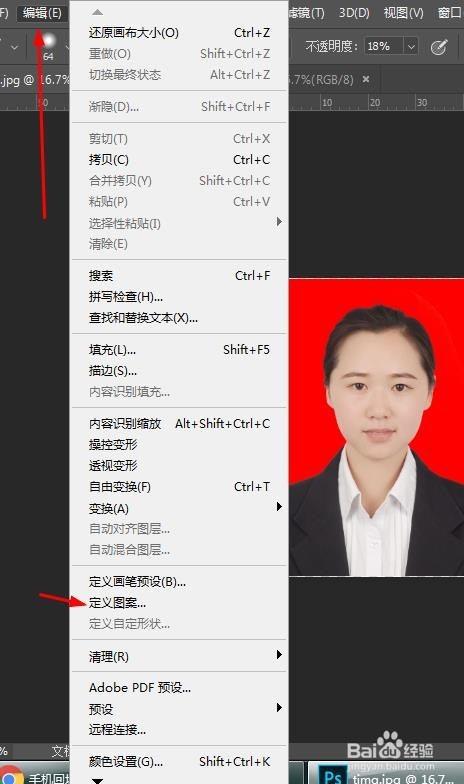
6、输入任意名称确定
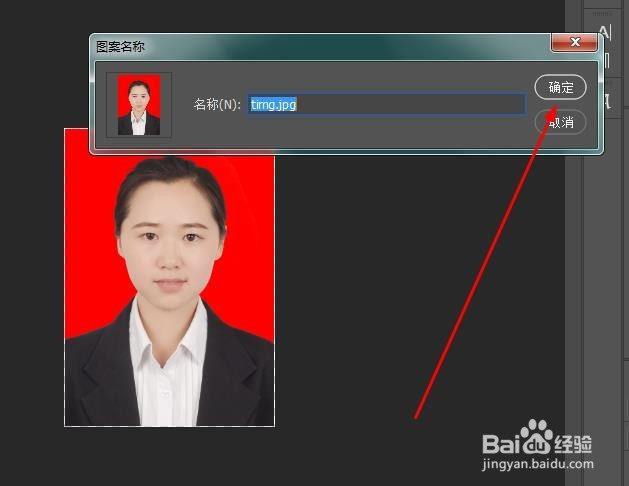
7、新建个文档
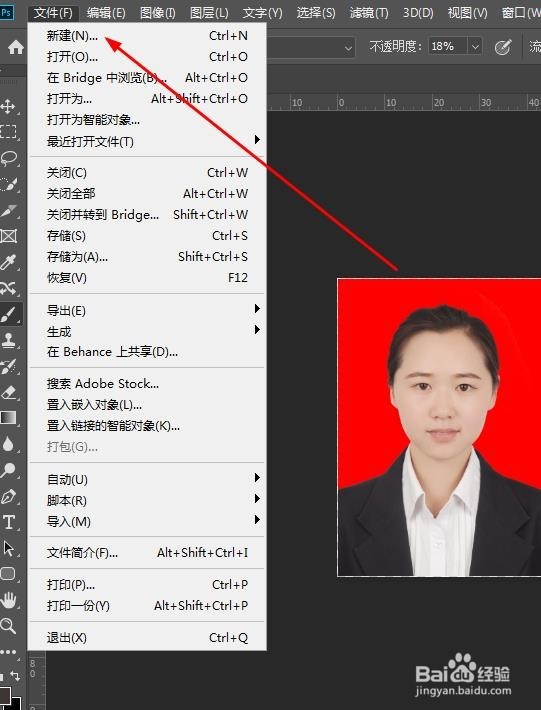
8、设置图片大小
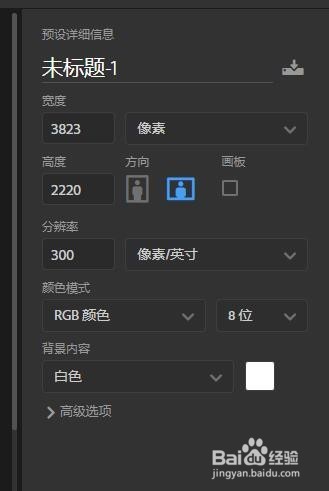
9、shift+F5 调出填充界面
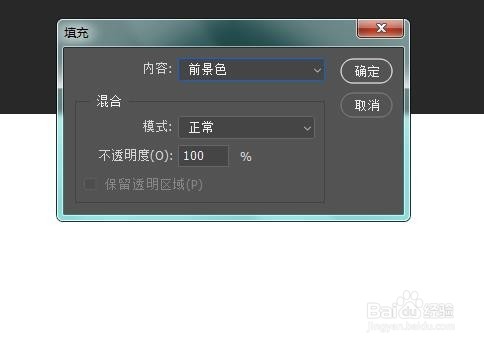
10、选择图案填充
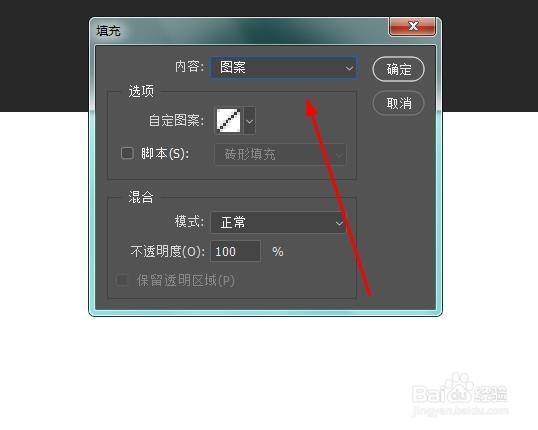
11、选择自定义图案,并在下面找到刚保存的照片图案
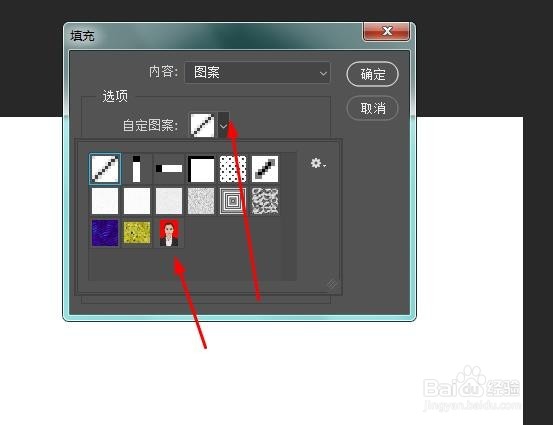
时间:2024-10-14 17:02:42
1、打开照片,把图层右边的小锁去掉
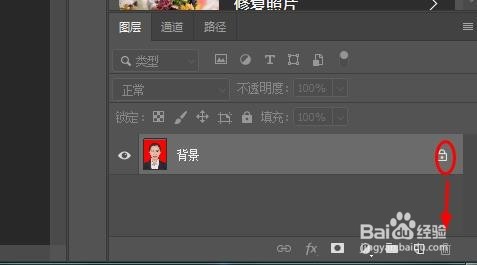
2、编辑-调整画布大小
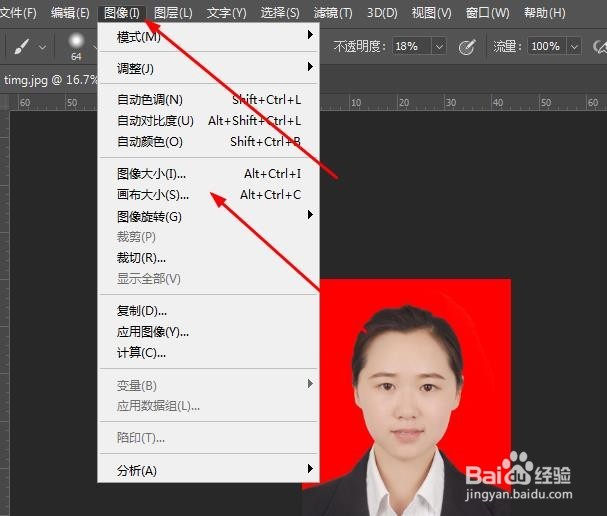
3、勾选相对
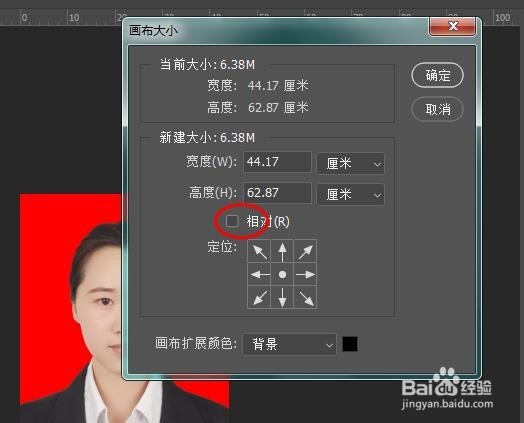
4、都设为0.3厘米,其实这里的相对就相当于加了个白边
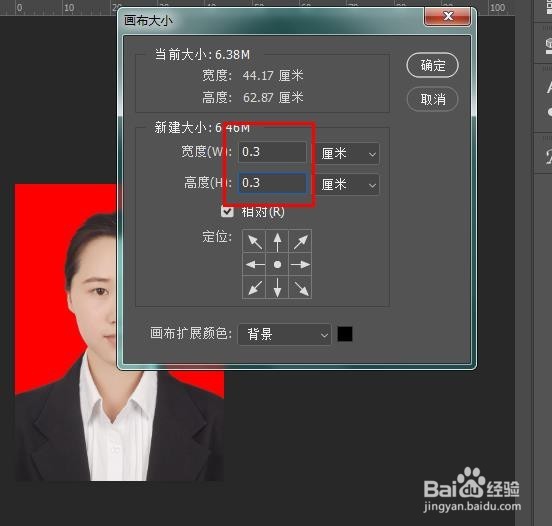

5、编辑-自定义图案
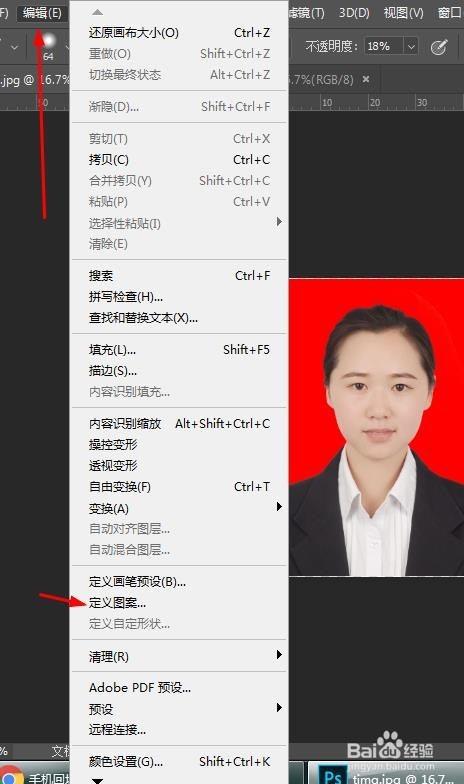
6、输入任意名称确定
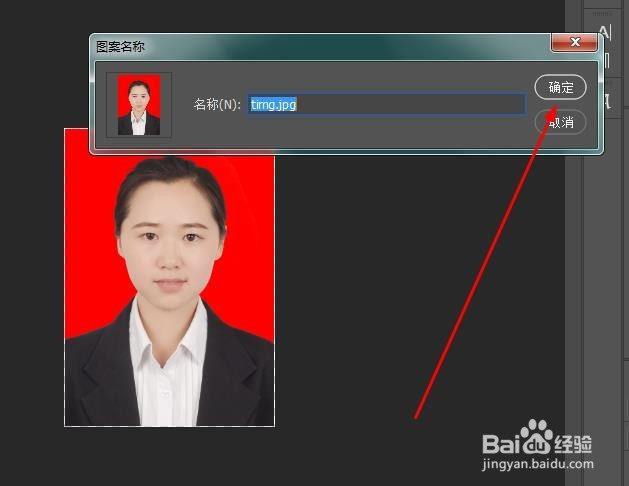
7、新建个文档
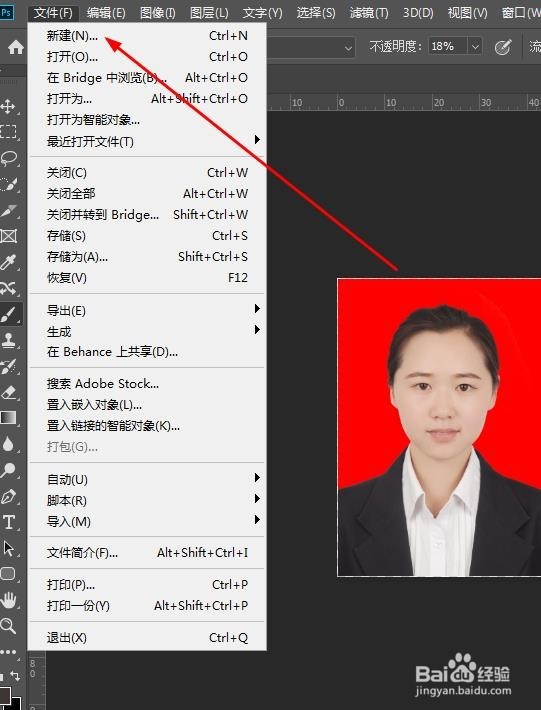
8、设置图片大小
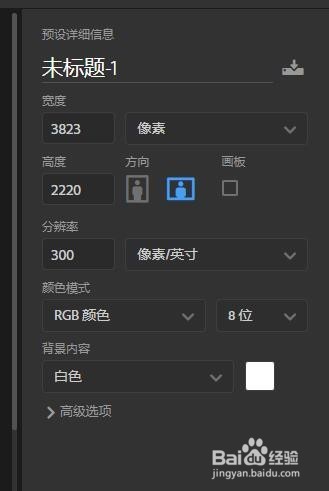
9、shift+F5 调出填充界面
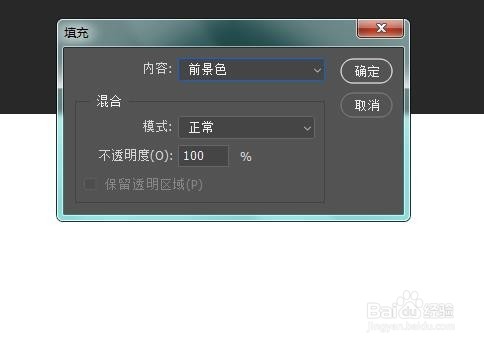
10、选择图案填充
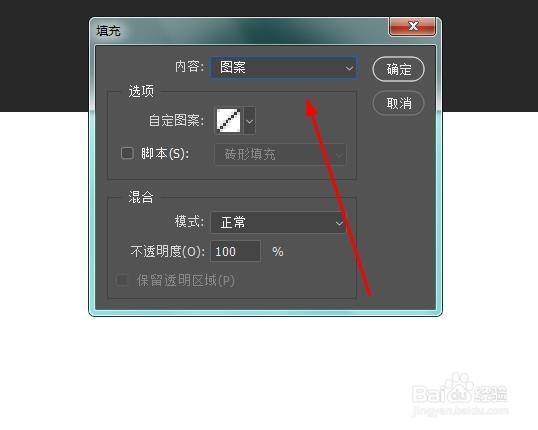
11、选择自定义图案,并在下面找到刚保存的照片图案